怎么用PS对婚纱进行后期处理
旅行摄影后期处理:《PS旅行摄影秘籍》 #生活乐趣# #生活分享# #旅行生活体验# #旅行摄影书籍#
1. 打开PS,【导入】素材,【Ctrl+J】复制图层,选择【滤镜】Camera RAW滤镜,调整【曝光】-0.9,【对比度】-100,【高光】-100,【阴影】+100,【黑色】+100,【清晰度】+100,【自然饱和度】+100。

2. 【右键】图层转化为智能对象,双击小图标,【图像】调整【HDR色调】半径1像素,强度4,饱和度+1%,曝光度-0.05,点击确定。【Ctrl+S】存储。

3. 右键【栅格化图层】,【Ctrl+J】复制图层,选择【S】仿制图章工具,进行修复。【[】缩小画笔,【]】放大画笔,进行调整。选择【W】魔棒工具,进行选取,选择【J】修复画笔工具,【Alt】减去选区,【Shift】增加选区,进行调整。【Ctrl+J】复制图层,【Ctrl+单击缩略图】调出选区。
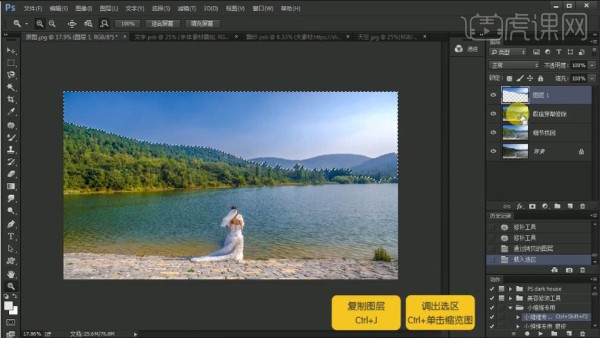
4. 选择【画笔工具】白色画笔,进行涂抹。【Ctrl+E】合并图层。选择【画笔工具】进行涂抹。选择【S】仿制图章工具,进行修复。【Ctrl+J】复制图层,【ctrl+T】自由变换移动,选择【矩形选框工具】拉出矩形,【ctrl+T】进行调整。

5. 选择【W】魔棒工具,进行选择。【Shift+F6】羽化半径5像素。选择【图层】新建调整图层【可选颜色】红色【黑色】-44%。黄色【黑色】-48。中性色【黑色】-2%。白色【黑色】-36。选择【图层】新建调整图层【可选颜色】绿色【黑色】-35%。青色【黑色】+22。黄色【黑色】-18%。红色【黑色】-2%。白色【黑色】-34%。中性色【青色】+7%【洋红】-2%【黄色】+2%【黑色】+1%。
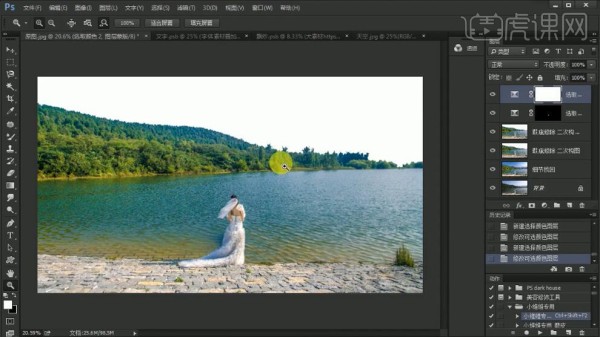
6. 选择【图层】新建调整图层【色彩平衡】阴影【红色】+8【蓝色】-4。高光【青色】-5【蓝色】+4。中间调【青色】-4【洋红】-9【蓝色】+2。导入素材,【Ctrl+T】调整大小与位置。选择【C】裁剪工具,进行裁剪。【Ctrl+T】自由变换调整。【Ctrl+Shift+X】液化调整。
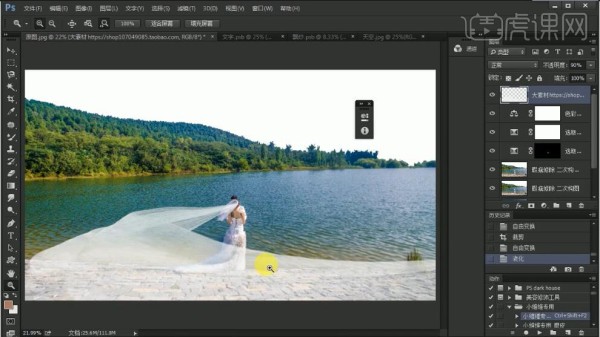
7. 选择【图层】新建调整图层【曲线】进行调整。【Ctrl+Alt+G】创建剪切蒙版,调整曲线。选择【图层】新建调整图层【可选颜色】白色【黄色】-7%【黑色】20%。
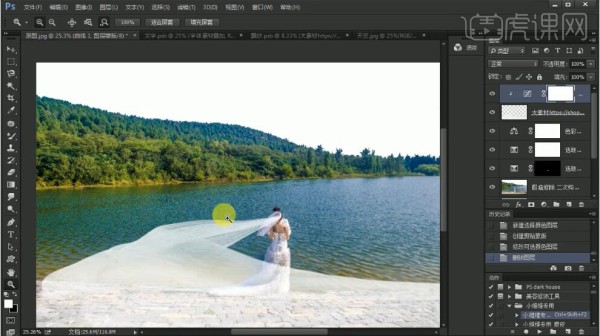
8. 选择【滤镜】Camera RAW滤镜,调整【色温】-23【曝光】-0.15。调整图层【不透明度】90%,添加【蒙版】,选择【B】画笔工具进行涂抹。选择【W】魔棒工具,进行选取。导入素材,【Ctrl+T】调整位置大小,【Ctrl+Alt+G】创建剪切蒙版。
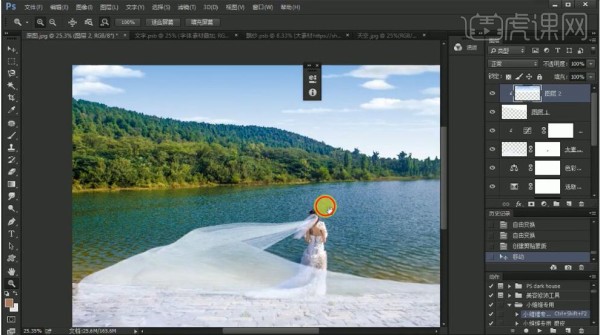
9. 选择【滤镜】模糊【高斯模糊】2像素。【Ctrl+Alt+Shift+E】盖印图层,【Ctrl+G】图层编组。选择【J】修补工具,【Shift+F6】2像素。选择【滤镜】Camera RAW滤镜,调整【色温】-2,【色调】+3,【曝光】+0.1,【对比度】+13,【阴影】+11,【黑色】-12,【清晰度】+5,【自然饱和度】-3。

10. 选择【色调曲线】阴影+2,暗调+8,亮度-8,高光-1。选择【细节】锐化数量149,,半径0.5。选择【HSL/灰度】饱和度【橙色】-14【绿色】+31【蓝色】+34。色相【蓝色】+2【黄色】+23【绿色】+10【浅绿色】+19。明亮度【蓝色】+10【黄色】-24【绿色】+23。

11. 选择【相机校准】蓝原色【饱和度】-27【色相】-10。红原色【饱和度】+8。选择【效果】去除薄雾【数量】+3。【剪辑后阴影】数量-11羽化62。选择【色调分离】阴影【色相】35【饱和度】15,高光【色相】200【饱和度】6。选择【曲线】,进行调整。

12. 选择【矩形选框工具】进行选区,【图层】新建调整图层【可选颜色】蓝色【黑色】+59%【青色】-17%【洋红】-16%【黄色】-40%。青色【黑色】+45%【黄色】+2%【青色】-32%,【洋红】-18%。【Ctrl+E】合并图层。

13. 选择【滤镜】渲染【镜头光晕】50-300毫米,亮度82%,点击确定。选择【滤镜】渲染【镜头光晕】105毫米,亮度46%,点击确定。

14. 选择【M】矩形选框工具,进行选择。【Shift+F6】羽化50像素。选择【曲线】进行调整。选择【Ctrl+U】色相/饱和度【明度】+24。选择【W】魔棒工具,进行选择,选择【Ctrl+U】色相/饱和度【明度】+14。
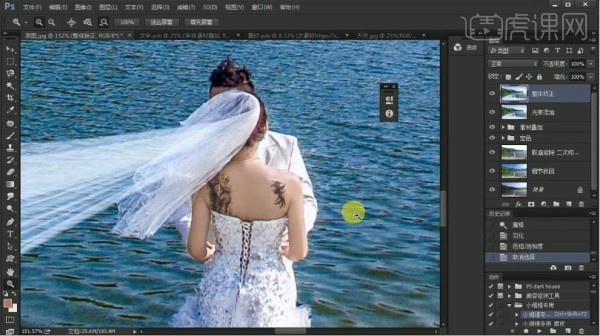
15. 选择【矩形选框工具】进行选区,【Shift+F6】羽化100像素。选择【Ctrl+U】色相/饱和度【明度】+14。选择【矩形选框工具】进行选区,【Shift+F6】羽化500像素。【Ctrl+M】曲线,进行调整。选【S】仿制图章工具,进行修复。
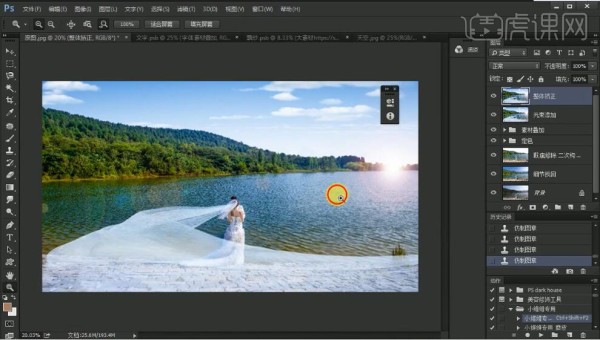
16. 导入素材,调整位置。【Ctrl+G】图层编组,【Ctrl+Alt+Shift+E】盖印图层。
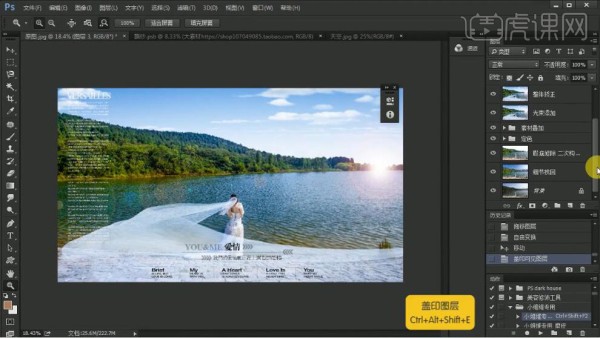
17. 最终效果如图所示。
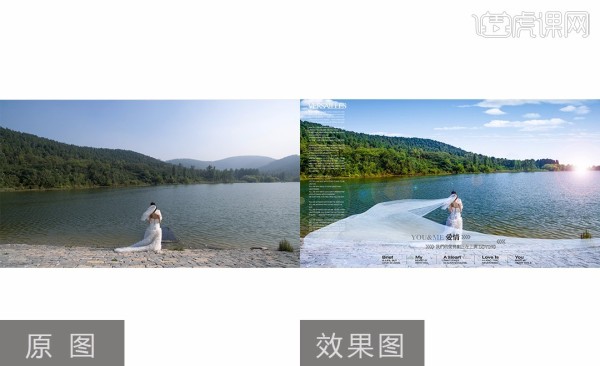
网址:怎么用PS对婚纱进行后期处理 https://www.yuejiaxmz.com/news/view/1343527
相关内容
婚纱用完后怎么处理婚纱婚礼后怎么处理旧了的大幅婚纱照怎么处理,旧婚纱怎么处理
婚纱用完后怎么处理
不用的婚纱照怎么处理
婚礼后怎么处理你的婚纱想好了吗?
婚礼后期剪辑教程(ps立体效果制作教程)
穿过的婚纱怎么处理好
婚纱照如何处理掉 不要的婚纱照怎么处理→十大品牌网
婚纱照可以扔掉吗,旧的婚纱照不想要了怎么处理(婚纱摄影处理软件)
婚纱照烧了有什么讲究 离婚了婚纱照怎么处理最吉利

